Aplikasi Sideload dari Ubuntu ke perangkat Android Anda
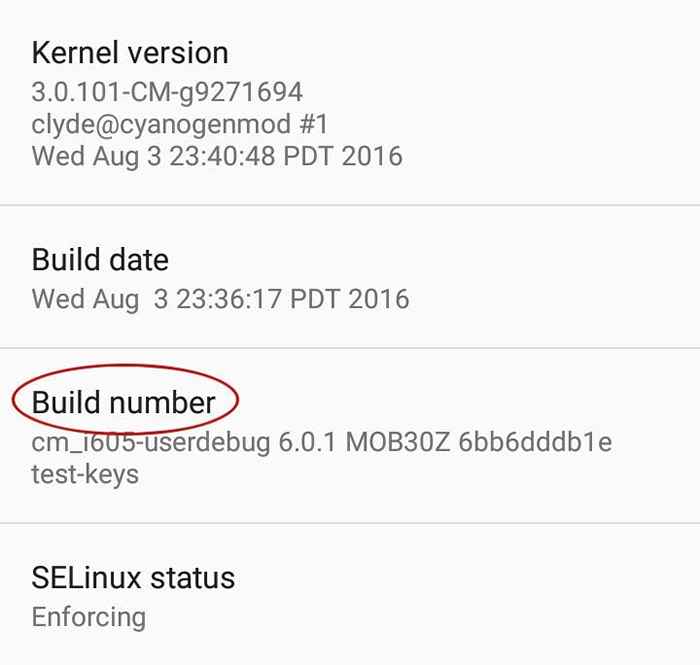
- 1609
- 495
- Dr. Travis Bahringer
Objektif
Sideload aplikasi Android dari Ubuntu ke perangkat seluler.
Distribusi
Panduan ini dirancang untuk Ubuntu, tetapi prinsip yang sama akan bekerja pada distribusi apa pun.
Persyaratan
Instalasi Ubuntu yang berfungsi dengan hak istimewa root dan perangkat Android.
Kesulitan
Mudah
Konvensi
- # - mensyaratkan perintah linux yang diberikan untuk dieksekusi dengan hak istimewa root baik secara langsung sebagai pengguna root atau dengan menggunakan
sudomemerintah - $ - mensyaratkan perintah Linux yang diberikan untuk dieksekusi sebagai pengguna biasa
Perkenalan
Menginstal aplikasi di Android tidak selalu sesederhana mengunduhnya dari Play Store. Dalam banyak kasus, terutama pengembangan, Play Store bukanlah pilihan, dan Anda memerlukan cara lain untuk mendorong aplikasi ke perangkat Android.
Google's Android Debug Bridge (ADB) dirancang untuk situasi seperti itu. Sebenarnya, itu dapat melakukan lebih dari itu, tetapi sangat cocok untuk mendorong aplikasi ke perangkat Android di jaringan Anda, apakah memiliki metode unduhan tradisional atau tidak.
Instal ADB
Google merekomendasikan pengembangan untuk Android di Ubuntu, jadi ini adalah platform yang ideal. Mulailah dengan memasang ADB dan FastBoot.
$ sudo apt menginstal android-tools-adb android-tools-fastboot
Konfigurasikan Android
Secara default, Android tidak akan mengizinkan akses dari mesin jarak jauh dan tidak akan menginstal paket yang tidak dikenal. Itu masuk akal untuk alasan keamanan, tetapi itu menghalangi Anda untuk ini.
Buka Perangkat Android Anda, head ke aplikasi Pengaturan. Klik pada bagian "Keamanan", dan temukan pengaturan yang berlabel “Sumber Tidak Diketahui.“Aktifkan itu.
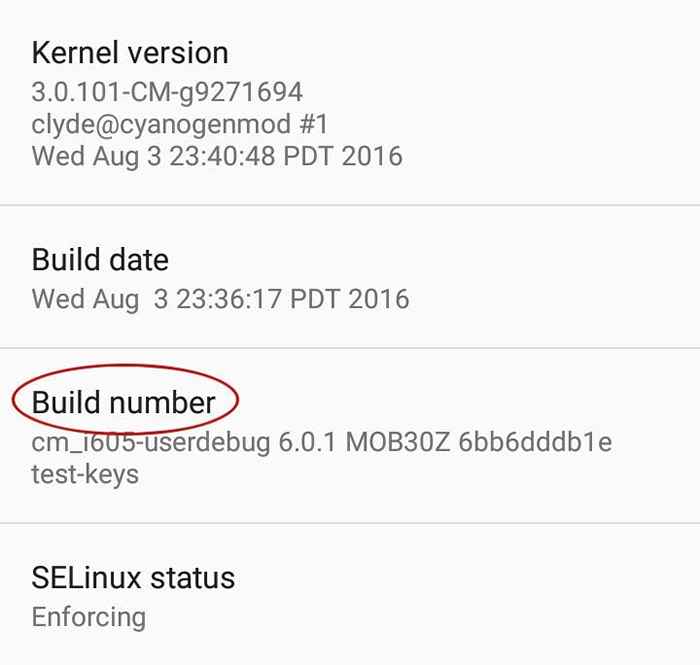
Buka satu level dan gulir ke bawah ke “tentang telepon."Ketuk itu, dan temukan informasi build android. Ketuk tujuh kali di nomor build android. Yang akan memungkinkan pengaturan pengembang di perangkat. Android akan memberi tahu Anda saat pengaturan diaktifkan.
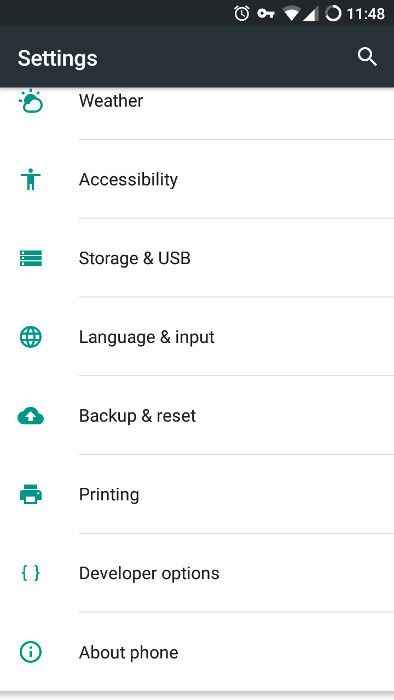
Setelah mereka, naik satu level lagi, dan Anda akan melihat daftar baru untuk “Opsi Pengembang."Ketuk itu. Cari pengaturan berjudul, "Debugging," dan Temukan Pengaturan untuk "Android Debugging" di bawahnya. Nyalakan debugging.
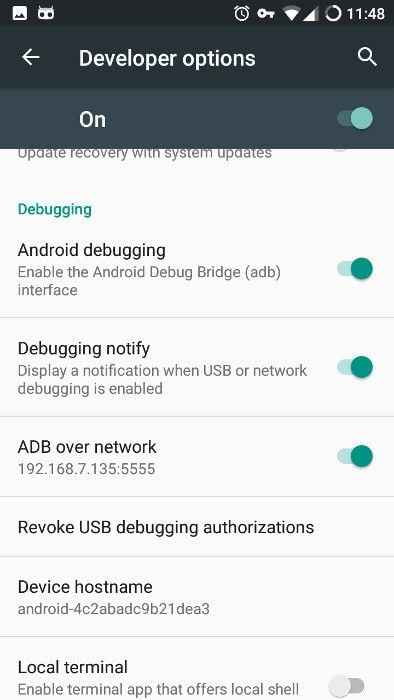
Dapatkan aplikasi
Jika Anda sudah memiliki aplikasi yang ingin Anda gunakan, bagian ini bukan untuk Anda. Jika Anda ingin menginstal sesuatu yang spesifik dari ekosistem Android, maka Anda mungkin dapat menemukannya di apkmirror. Cari di sekitar sana untuk apk yang Anda inginkan. Pastikan yang Anda unduh kompatibel dengan perangkat Anda.
Sideload
Kembali ke aplikasi Pengaturan, dan temukan “Tentang Telepon."Di bawah itu, klik" Status.“Temukan alamat IP perangkat Anda, dan catatlah.
Kembali ke Ubuntu, buka terminal, dan sambungkan ke perangkat Anda dengan alamat IP itu.
$ adb Connect 192.168.1.110
Jika semuanya berjalan dengan baik, Ubuntu akan terhubung dan mengembalikan Anda ke prompt perintah. Sekarang, Anda dapat menginstal apk yang Anda unduh. Sekali lagi, ini adalah perintah yang sederhana.
$ adb instal/path/to/app.apk
ADB akan menghasilkan beberapa informasi tentang proses unggah, dan akan memberi tahu Anda jika instalasi berhasil. Yang pasti, lompat kembali ke perangkat. Periksa aplikasi Anda untuk melihat bahwa itu ada di sana.
Menutup pikiran
Hanya itu yang ada. Ini sebenarnya proses yang sangat sederhana, saat Anda mengatur semuanya. Proses ini juga bagus untuk mendorong aplikasi ke pengaturan perangkat eksperimental, seperti Raspberry PI, yang tidak memiliki Play Store yang tersedia secara default. Anda juga harus menyadari bahwa menginstal aplikasi dari sumber yang tidak diketahui atau tidak dipercaya bisa sangat berisiko, jadi pastikan Anda tahu dari mana Anda mendapatkan aplikasi Anda.
Tutorial Linux Terkait:
- Hal -hal yang harus diinstal pada ubuntu 20.04
- Cara menghapus bloatware dari ponsel samsung android Anda…
- Hal -hal yang harus dilakukan setelah menginstal ubuntu 20.04 FOSSA FOSSA Linux
- Cara menggunakan ADB Android Debug Bridge untuk mengelola Android Anda…
- Ubuntu 20.04 Panduan
- Ubuntu 20.04 trik dan hal -hal yang mungkin tidak Anda ketahui
- Hal -hal yang harus dilakukan setelah menginstal ubuntu 22.04 Jammy Jellyfish…
- Hal -hal yang harus diinstal pada Ubuntu 22.04
- Ubuntu 22.04 Panduan
- Cara mencerminkan layar ponsel Android Anda ke Linux

